![[2020] - رفع - اجرای کد نمی تواند ادامه یابد زیرا d3dx10_35.dll پیدا نشد.](https://i.ytimg.com/vi/_dp5h0_wByc/hqdefault.jpg)
محتوا
راهنمای عیب یابی خطاهای D3dx10_35.dll
مشکلات D3dx10_35.dll توسط یک مشکل در Microsoft DirectX به یک شکل یا دیگری ایجاد می شود.
پرونده d3dx10_35.dll یکی از پرونده های بسیاری است که در مجموعه نرم افزار DirectX موجود است. از آنجا که DirectX توسط اکثر بازی های مبتنی بر ویندوز و برنامه های گرافیکی پیشرفته استفاده می شود ، خطاهای d3dx10_35.dll معمولاً فقط هنگام استفاده از این برنامه ها نشان داده می شوند.
هر سیستم عامل مایکروسافت از ویندوز 98 ممکن است تحت تأثیر d3dx10_35.dll و سایر مشکلات DirectX باشد. این شامل ویندوز 10 ، ویندوز 8 ، ویندوز 7 ، ویندوز ویستا ، ویندوز XP و ویندوز 2000 است.
خطاها D3dx10_35.dll
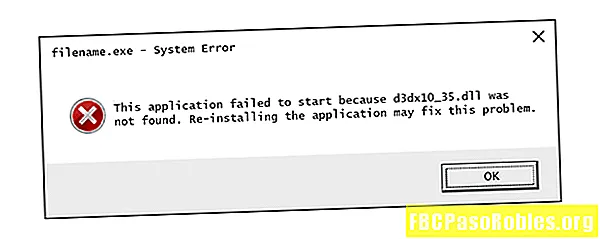
روش های مختلفی وجود دارد که خطاهای d3dx10_35.dll می توانند در رایانه شما نمایان شوند. چندین پیام خطای خاص d3dx10_35.dll متداول در زیر ذکر شده است:
- پرونده d3dx10_35.dll وجود ندارد
- D3dx10_35.DLL یافت نشد
- پرونده d3dx10_35.dll یافت نشد
- D3dx10_35.dll یافت نشد. نصب مجدد ممکن است به رفع این مشکل کمک کند.
خطاهای D3dx10_35.dll با شروع یک بازی یا برنامه نرم افزاری دیگر ، خطاها ظاهر می شوند.
پیام خطای d3dx10_35.dll می تواند در مورد برنامه ای که از Microsoft DirectX استفاده می کند ، رایج ترین بازی های ویدیویی باشد.
چگونه خطاهای D3dx10_35.dll را برطرف کنیم
پرونده d3dx10_35.dll DLL را به صورت جداگانه از هر "سایت بارگیری DLL" بارگیری نکنید. از پوشاندن مشکل بزرگتر تا پرونده های آلوده ، دلایل بسیار خوبی وجود دارد که بارگیری DLL از این سایت ها هرگز ایده خوبی نیست. اگر قبلاً d3dx10_35.dll را بارگیری کرده اید ، آن را از هر کجا که قرار دهید حذف کنید و با این مراحل ادامه دهید.
اگر قبلاً d3dx10_35.dll را از سایت بارگیری DLL بارگیری کرده اید ، می توانید آن را از هر کجا که قرار دهید حذف کرده و با این مراحل ادامه دهید.
-
اگر قبلاً را انجام نداده اید رایانه خود را مجدداً راه اندازی کنید. خطای d3dx10_35.dll ممکن است یک اشتباه باشد و یک راه اندازی مجدد ساده می تواند آن را به طور کامل پاک کند.
-
آخرین نسخه Microsoft DirectX را نصب کنید. احتمال وجود دارد ، با بروزرسانی به آخرین نسخه DirectX ، خطایی پیدا نشد d3dx10_35.dll.
مایکروسافت اغلب بدون بروزرسانی شماره نسخه یا نامه ، به روزرسانی های DirectX را منتشر می کند ، بنابراین حتما جدیدترین ها را نصب کنید رهایی حتی اگر نسخه شما از نظر فنی یکسان باشد
ویندوز 10 ، 8 ، 7 ، ویستا ، XP و غیره همگی توسط همین بسته نصب DirectX پشتیبانی می شوند. این فایل DirectX 11 ، DirectX 10 یا DirectX 9 را که در نسخه های ویندوز مورد نیاز و پشتیبانی است نصب می کند.
-
با فرض اینکه آخرین نسخه DirectX از مایکروسافت خطای d3dx10_35.dll را دریافت نمی کنید ، به دنبال یک برنامه نصب DirectX در CD یا DVD برنامه یا بازی خود باشید. معمولاً اگر یک بازی یا برنامه دیگری از DirectX استفاده کند ، توسعه دهندگان نرم افزار شامل یک کپی از DirectX در دیسک نصب هستند.
البته گاهی اوقات ، نسخه DirectX که در دیسک موجود است ، نسبت به آخرین نسخه موجود در اینترنت ، برای برنامه مناسب تر است.
-
برنامه بازی یا نرم افزار را حذف کنید و دوباره آن را دوباره نصب کنید. ممکن است برای پرونده های این برنامه اتفاق بیفتد که با d3dx10_35.dll کار می کنند و نصب مجدد می تواند این ترفند را انجام دهد.
-
فایل d3dx10_35.dll را از آخرین بسته نرم افزاری DirectX بازیابی کنید. اگر مراحل عیب یابی فوق برای حل خطای d3dx10_35.dll شما کار نکرد ، سعی کنید d3dx10_35.dll را بصورت جداگانه از بسته قابل بارگیری DirectX استخراج کنید.
-
درایورهای کارت ویدیوی خود را به روز کنید. در حالی که رایج ترین راه حل نیست ، در برخی شرایط بروزرسانی درایورهای کارت ویدئویی در رایانه شما می تواند این مسئله DirectX را اصلاح کند.

